5
Skróty klawiszowe. Wzbraniałem się przed nimi niemożliwie długo. Aż w końcu spróbowałem. I od razu żałowałem, że nie zrobiłem tego wcześniej.
Skróty klawiszowe, to niedoceniana broń w Evernote. Dzięki nim możecie kosmicznie usprawnić swój sposób pracy z tym narzędziem.
Spróbujcie sobie wyobrazić, jak mogłoby wyglądać wasze życie bez magicznego skrótu „CTRL+F”. Jestem pewny, że go używacie. No?
Mnie się już kilka razy zdarzało, że szukałem czegoś w książce i odruchowo myślałem sobie o wciśnięciu tych dwóch cudownych klawiszów.
Do podobnych wniosków dojdziecie, stosując dosłownie kilka skrótów klawiszowych w Evernote.
Żeby wam trochę ułatwić sprawę, przygotowałem dla was małą ściągę. Zebrałem w niej wszystkie najbardziej przydatne skróty, z których sam najczęściej korzystam. Ściąga jest w dwóch wersjach: dla użytkowników Windowsa i Mac-a.
Mniej skrótów w wersji dla Windows
Jak zajrzycie do ściągi, szybko odkryjecie, że Evernote w wersji na Windows jest dużo bardziej ubogi, jeśli chodzi o stosowanie skrótów klawiszowych niż Mac.
No, tak już jest i nie da się z tym nic zrobić.
Jak szybko nauczyć się używać skrótów w Evernote?
Na początku będzie ból, płacz i zaciskanie zębów. Mogą pojawić się też niecenzuralne słowa. Ale to minie! 😉 Ważne jest, żeby jak najszybciej zbudować w sobie nawyk używania skrótów klawiszowych w swojej codziennej pracy z Evernote.
A z nawykami, jak to z nawykami. Potrzeba trochę czasu, żeby nam weszły w krew.
Mini-instrukcja
Jak zbudować nawyk używania skrótów klawiszowych w Evernote?
- Zawsze miej w pobliżu ściągę z najbardziej potrzebnymi skrótami. Możesz ją sobie wydrukować lub wyświetlić na telefonie lub tablecie. Ściąga musi być zawsze w pobliżu klawiatury. To bardzo ważne!
- Zacznij naukę skrótów od wykonywania „sztucznych” operacji. Spróbuj potworzyć sobie trochę fikcyjnych notatników i notatek. Pobaw się znacznikami. Poprzenoś notatki między notatnikami. Ważne jest, żebyś do każdej z tych operacji używał odpowiednich skrótów, a nie myszki!
- Ćwicz, ćwicz i jeszcze raz ćwicz! Praktyka czyni mistrza. Nie łudź się, że ćwiczenia z punktu 2. spowodują, że od razu zaczniesz biegle używać skrótów i myszka przestanie być ci w ogóle potrzebna. To wymaga trochę czasu i bardzo przypomina naukę gry na jakimś instrumencie. Najpierw uczysz się nut, później próbujesz zagrać jakiś kawałek. Jeszcze nie słychać wyraźnie melodii, ale z dnia na dzień, idzie ci coraz lepiej. Aż w końcu słuchacze są zakochani w twojej muzyce. Tutaj jest dokładnie tak samo.
- Walcz z pokusą używania myszki. To jest coś, z czym, zwłaszcza przez pierwszych kilka tygodni, będziesz musiał sobie jakoś poradzić. Wiem, jak to wyglądało u mnie. Pamietam jednak, że po myszkę najczęściej sięgałem wtedy, kiedy nie miałem swojej ściągi pod ręką. Dlatego patrz punkt 1. 😉
Jak zrobić, żeby ściąga była ZAWSZE pod ręką w Evernote?
Jeżeli otworzycie Evernote, na pasku bocznym, po lewej stronie od góry, znajduje się obszar zatytułowany: „Skróty”.
Uwaga! Nie chodzi tutaj o skróty klawiszowe. „Skróty” w pasku bocznym Evernote działają trochę tak, jak zakładka „Ulubione” w przeglądarce internetowej. Możecie tam sobie dodawać różnego rodzaju notatniki, notatki i znaczniki tak, żeby zawsze je mieć pod ręką. Ale pamiętajcie, że nie są to skróty klawiszowe.
Jak dodać notatnik, notatkę lub znacznik do obszaru „Skrótów”?
Wystarczy, że przeciągniecie go za pomocą myszki i umieścicie w obszarze „Skrótów”. Z kolei, jeżeli kiedyś przestanie wam być potrzebny, wystarczy go „wyciągnąć” z tego dziwnego miejsca. 😉
U mnie w tym momencie, w obszarze „Skrótów”, znajdują się tylko 3 notatki:
- Markdown Syntax – ściąga. Bardzo często sięgam do niej przy pisaniu bloga. Markdown – to specjalny język znaczników, którego używam po to, żeby skrócić czas formatowania moich artykułów w WordPressie.
- Tytuł wpisu – szablon. To jest lista przykładowych wpisów na bloga, z których najczęściej korzystam przy wymyślaniu tytułów.
- CoSchedule-harmonogram. Notatka, w której mam rozpisany harmonogram wysyłania wpisów w moich kanałach społecznościowych (Facebook, LinkedIn, Twitter).

Problem Doroty
Przy okazji skrótów, trzeba sobie powiedzieć o jeszcze jednej rzeczy, która może dać nieźle w kość, zwłaszcza użytkownikom Windowsa.
Otóż, kiedy zainstalujecie sobie Evernote’a na swoim komputerze, bardzo szybko może pojawić się problem, o którym napisała Dorota w jednym z komentarzy na moim facebookowym fan page:

Problem bierze się stąd, że Evernote, podczas instalacji, domyślnie ustawia skrót ALT+N, za pomocą którego możecie ekspresowo tworzyć notatki w tym narzędziu.
Z drugiej jednak strony, skrótu ALT+N używamy przecież do robienia literki „ń”. Mały klops!
Rozwiązanie tego problemu jest bardzo proste. Wchodzimy do zakładki „Narzędzia”. Tam, wchodzimy w „Opcje” i klikamy w „Skróty klawiszowe”. Teraz, wystarczy zamienić ALT na CTRL (lub inny skrót, który wam opowiada), żeby problem zniknął.
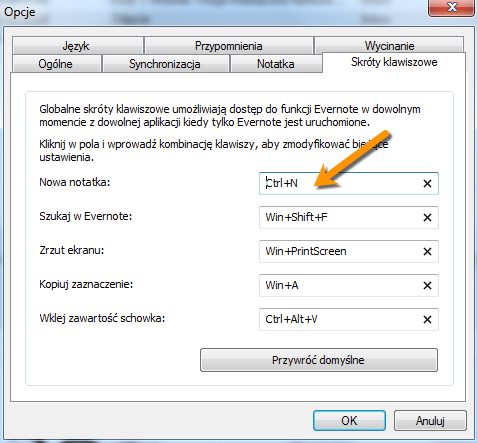
***
To już ostatni odcinek cyklu o Evernote. Opisałem w nim, jak wygląda mój system organizacji pracy, pokazałem jak szukać to, czego się potrzebuje, a także jak efektywnie korzystać z zapisywania maili. To jest podstawowy arsenał narzędzi, który pomoże wam wydajnie zorganizować swoją pracę i żyć bardziej produktywnie!
Jeżeli dodać do tego umiejętność posługiwania się skrótami… staniecie się prawdziwymi ewernołtowskimi NINJA! 😉
Wszystkie odcinki cyklu:
- Odcinek 1: Jak skonfigurować Evernote w mniej niż 30 minut?
- Odcinek 2: Jak organizuję swoje notatki w Evernote. Mój sekretny przepis.
- Odcinek 3: Jak znaleźć to, czego się szuka w Evernote?
- Odcinek 4: Dlaczego uwielbiam zapisywać maile w Evernote? (I TY też powinieneś?)
- Odcinek 5 Skróty klawiszowe – niedoceniana broń w Evernote (BONUS Track)




